win7系统安装打印机驱动进度条停在90%怎么办
大家都知道当我们要使用打印机的时候,都需要安装打印机驱动,然而有win7旗舰版系统用户在安装打印机驱动进度条停在90%一直不懂,该怎么处理呢,本教程就给大家带来win7系统安装打印机驱动进度条停在90%的详细解决步骤。
1、打开【开始】菜单,选择【设备和打印机】;
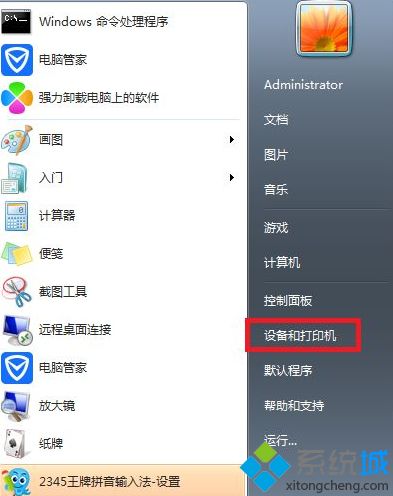
2、选择安装的打印机驱动程序,单击打印机图标,进入【打印机服务属性】页面;
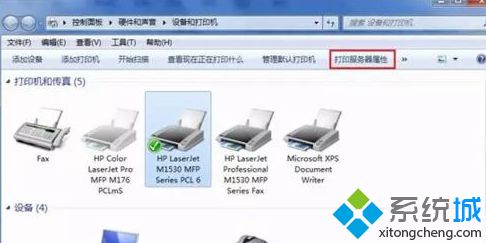 3、选择第三个【驱动程序】点击进入;
3、选择第三个【驱动程序】点击进入;
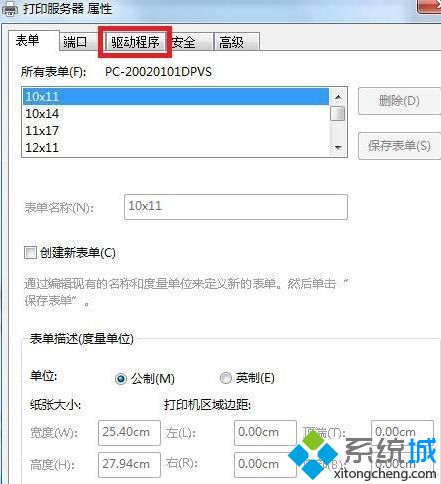
4、选择相应打印机属性,点击【删除】;
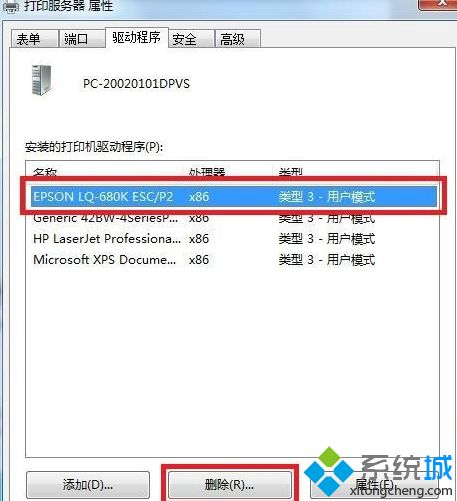 5、同时按住【Windows键】+【R】快捷键,在运行界面输入【inf】单击回车键;
5、同时按住【Windows键】+【R】快捷键,在运行界面输入【inf】单击回车键;
6、删除除了【oem0】和【oem0.pnf】外的其他所有【oem】开头的文件后就可以重新安装打印机驱动了!
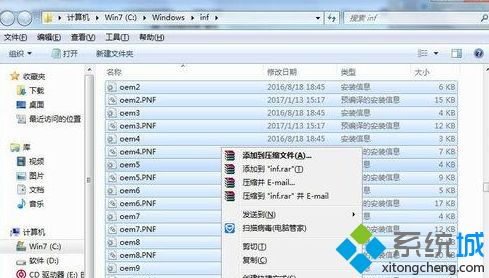
经过上面的方法就可以解决win7系统安装打印机驱动进度条停在90%这个问题了,希望以上教程内容可以帮助到大家。
相关教程:从磁盘安装打印机驱动我告诉你msdn版权声明:以上内容作者已申请原创保护,未经允许不得转载,侵权必究!授权事宜、对本内容有异议或投诉,敬请联系网站管理员,我们将尽快回复您,谢谢合作!










